Wie verwalte ich GetResponse-Chats? Video
So verwalten Sie Chats:
- Gehen Sie zum Tools und wählen Sie Chats.
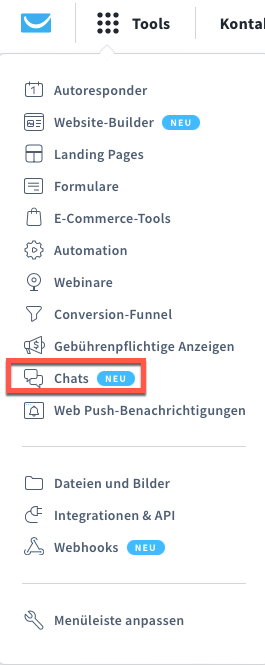
Sie sehen eine Seite, auf der Sie Chats verwalten und Ihren Kontakten oder Besuchern antworten können.
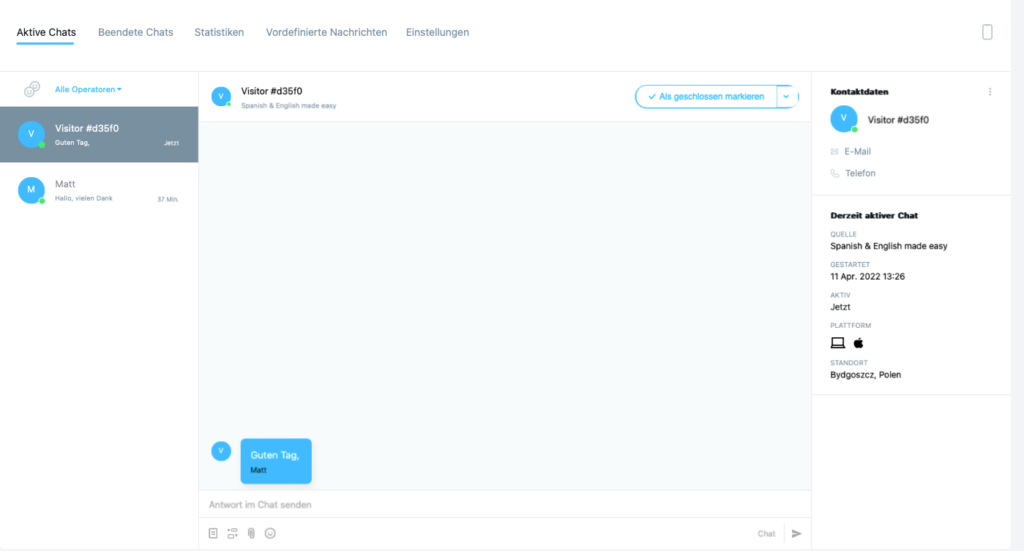
Oben können Sie zwischen Aktive Chats, Beendete Chats, Statistiken, Vordefinierten Nachrichten und Einstellungen wechseln.
Die linke Seite der GetResponse-Chats-Seite
Auf der linken Seite befindet sich ein Suchfenster, mit dem Sie einen aktiven Chat finden können. Es gibt auch eine Liste der derzeit aktiven Chats. Sie sehen den Namen oder die Besuchernummer des Abonnenten, die letzte Nachricht und wie viel Zeit seit der letzten Nachricht vergangen ist.
Die mittlere Seite der GetResponse-Chats-Seite
In der Mitte sehen Sie den Namen des Abonnenten oder die Besuchernummer. Sie sehen, wie sie auf die Chat-Seite gelangt sind, z. über eine Landingpage. Sie können den Chat-Verlauf überprüfen. Wenn Sie den Chat beendet haben, klicken Sie auf die Schaltfläche Als geschlossen markieren, um den Chat auf die Registerkarte Beendete Chats zu verschieben. Sie können antworten, Ihre Nachricht unten eingeben und auf die Schaltfläche Senden klicken. Sie können auch Emojis hinzufügen und Anhänge senden.
Wenn Sie einen Chat als geschlossen markieren, wird er auf den Tab “Beendete Chats” verschoben. Sobald Ihr Kontakt antwortet, wird der Chat automatisch wieder geöffnet. Sie können eine Abschrift eines geschlossenen Chats herunterladen.
So löschen Sie einen Beendete Chat oder laden eine Abschrift des Chats herunter:
- Klicken Sie auf das Aktionsmenü (vertikale Auslassungspunkte) neben dem geschlossenen Chat und klicken Sie auf Herunterladen oder Löschen.
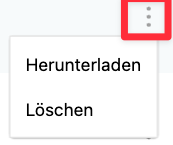
Die rechte Seite der GetResponse-Chats-Seite
Auf der rechten Seite zeigen wir detaillierte Kontaktinformationen oder einfache Details des Besuchers.
- Für Ihre Kontakte sehen Sie im Abschnitt Kontaktinformationen den Namen, die E-Mail-Adresse und die Telefonnummer des Kontakts. Unter dem Abschnitt Abonniert sehen Sie die Liste, die der Kontakt abonniert hat, das Datum, an dem er Ihrer Liste beigetreten ist, und seine Engagement-Punktzahl. Unter dem Abschnitt Aktuell aktiver Chat sehen Sie die Quelle, z. Ihre Chat-Seite, wann der Chat gestartet wurde und wie lange der Chat aktiv war.
- Für Besucher finden Sie im Abschnitt Kontaktinformationen die Besuchernummer. Unter dem Abschnitt Aktuell aktiver Chat sehen Sie die Quelle, z. Ihre Landinpage-URL, wann der Chat gestartet wurde und wie lange der Chat aktiv war.




